在日常工作和学习中,我们经常需要处理多个PDF文件,有时为了方便查阅和管理,需要将它们合并成一个文件。以下是几种实用的方法来合并PDF文件,特别是如何将6个PDF文件合并成一个。

PDF合并工具推荐1. 金舟PDF编辑器
第一步、从金舟软件官网下载安装【金舟PDF编辑器】,按照提示引导进行安装,点击桌面的快捷方式进入软件,这个时候,你可以看见金舟PDF编辑器的操作引导,我们可以根据需要选择观看。

第二步、想要合并pdf文件?我们直接在软件首页面点击【PDF合并】功能按钮,无需点击打开文件,直接在首页面进行功能选择,文件选择,方便我们节省时间,进一步提高我们编辑PDF的效率。

第三步、进入合并PDF文件的选择页面,我们可以通过点击【添加文件/文件夹】,亦或是直接拖放文件到空白处进行添加,可以根据自己的使用习惯进行快捷添加文件。添加文件成功后,点击【确定】即可进行到下一步过程中。

第四步、PDF文件合并之后会进入编辑页面,我们可以直接用鼠标选中文件中想要修改的文字、图片、水印、签名等内容进行修改,可以添加文字高亮、下划线、注释、添加说明、图章、音频文件、旋转、删除、分离页面等操作。

第五步、简单编辑完PDF文件后,我们可以点击软件上方的菜单栏,选择【文件】进行【保存】,或者直接使用软件支持的快捷按钮方式“Ctrl+S”进行保存。当然你可以选择另存为其他副本、或者其他新建文件。

第六步、对合并多个PDF之后的文件进行命名、选择保存的电脑位置即可。软件保存默认是PDF文件格式,无需我们再次手动选择保存的文件格式,建议保存在一个方便查找的电脑位置,有利于我们直接进行使用。

PDF合并工具推荐2. 金舟PDF转换器
第一步、进入金舟软件官网下载安装【金舟PDF转换器】,根据电脑系统版本选择,在电脑桌面双击软件图标,运行进入金舟PDF转换器页面,可以看见软件支持很多PDF转换、PDF处理、Word转换、其他文件文件转换这四大功能。

第二步、想要合并PDF文件,我们选择上方菜单栏中的【PDF处理】功能,接着在左侧的功能栏中选择点击【PDF合并】,通过点击【添加/添加文件夹】,或者是直接拖拽导入多个PDF文件进行添加。

第三步、将6个PDF文件添加成功后,可以通过点击软件页面的【排序】进行文件的顺序调整,以解决添加文件时间的顺序改变,同时通过【页码选择】,我们可以自定义PDF文件的页数页码选择,方便我们更加灵活处理文件合并的样式和多样化需求。

第四步、选择合并的PDF格式,可以勾选【转为图片PDF】,这意味着合并转换后的PDF文件只能预览不能编辑,建议勾选【统一页面宽度】,方便调整不同PDF文件之间的显示样式区别。

第五步、设置好合并的所有条件好欧,最后点击【开始转换】,软件就会进入PDF文件合并处理环节,只需要耐心等待一下,软件很快会弹出新的提示窗口,告诉我们多个PDF文件合并完成。

PDF合并工具推荐3. iLovePDF
第一步、访问iLovePDF(一个备受PDF爱好者好评的在线工具)。

第二步、在首页找到并点击【合并PDF】选项。

第三步、上传需要合并的6个PDF文件。支持拖放调整文件顺序。

第四步、确认无误后,点击【合并PDF】按钮。

第五步、合并完成后,下载合并后的PDF文件。

PDF合并工具推荐4. Smallpdf
第一步、访问Smallpdf的官方网站。

第二步、选择【合并PDF】功能。

第三步、上传并添加需要合并的PDF文件。

第四步、调整文件顺序(如有需要)。

第五步、点击【合并】并下载结果。

PDF合并工具推荐5. 使用WPS Office
第一步、打开WPS Office,选择【PDF合并】功能(可能位于【开始】-【拆分合并】下)。

第二步、依次添加需要合并的6个PDF文件。

第三步、调整文件顺序和输出设置(如输出目录、文件名等)。

第四步、点击【开始合并】完成操作。

PDF合并工具推荐6. 使用Adobe Acrobat Pro
第一步、打开Adobe Acrobat Pro软件。

第二步、点击【工具】->【创建和编辑】->【合并文件】。

第三步、点击【添加文件】按钮,选择需要合并的6个PDF文件。

第四步、调整文件顺序,可点击“上移”或“下移”按钮。

第五步、设置输出选项(如保存位置、文件名),点击【合并】完成操作。

PDF合并工具推荐7. 使用命令行工具(如Ghostscript)
对于熟悉命令行操作的用户,可以使用Ghostscript等工具来合并PDF文件。
第一步、确保电脑上已安装Ghostscript。
第二步、打开命令行界面,进入PDF文件所在目录。
第三步、输入合并命令,例如:
bashgs -dBATCH -dNOPAUSE -q -sDEVICE=pdfwrite -sOutputFile=合并后的文件名.pdf 输入文件1.pdf 输入文件2.pdf ... 输入文件6.pdf
注意替换合并后的文件名.pdf和输入文件x.pdf为实际文件名。
第四步、等待命令行工具完成文件合并。

以上是将6个PDF文件合并成一个的几种常用方法。用户可以根据自己的需求和习惯选择最合适的方式进行操作。无论是使用金舟PDF编辑器、金舟PDF转换器、在线工具、WPS Office、Adobe Acrobat Pro还是命令行工具,都能有效地将多个PDF文件合并成一个便于管理和查阅的文件。
推荐阅读:
Win11任务栏怎么变成透明?电脑任务栏透明设置攻略!
如何整理自己的电脑桌面?桌面整理怎么设置更高效?一文详细解答
win7一键修复所有dll缺失!全面介绍电脑DLL文件丢失修复过程!

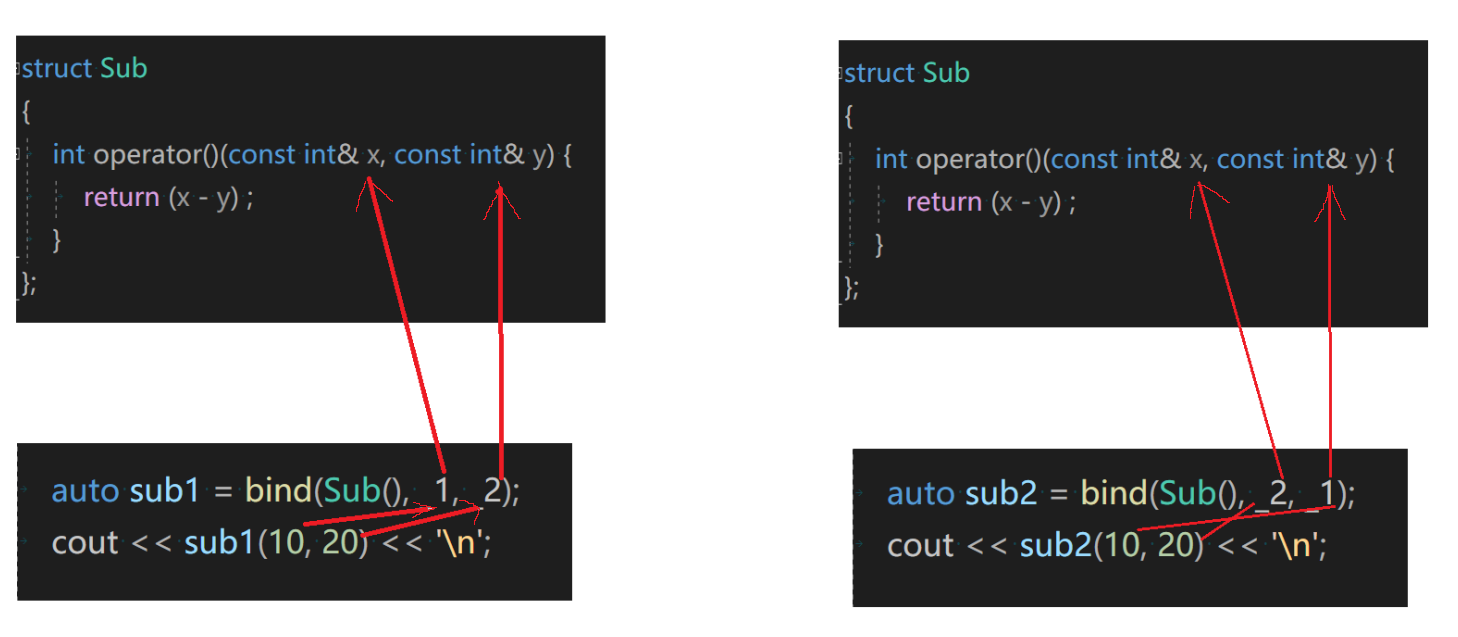







![[深度学习][LLM]:浮点数怎么表示,什么是混合精度训练?](https://img-blog.csdnimg.cn/img_convert/687d4d82dacedfedc0d41b8eaf0932b1.png)